Ausführen zum Startmenü in Windows 10 RTM hinzufügen
Im Gegensatz zum guten alten Startmenü in Windows 7 bietet das Startmenü in Windows 10 keine Option zum Hinzufügen des Befehls Ausführen. Viele Benutzer bevorzugen ein anklickbares Element zum Öffnen des Dialogfelds Ausführen. Es kann insbesondere für Maus- und Touchpad-Benutzer nützlich sein, die das Ausführen-Element im Startmenü von Windows 10 wirklich vermissen. habe ich schon abgedeckt wie könnte es gehen in frühen Technical Preview-Builds von Windows 10. Hier finden Sie aktualisierte Anweisungen zum Hinzufügen des Befehls Ausführen zum Startmenü in Windows 10 RTM.
So fügen Sie Ausführen zum Startmenü in Windows 10 RTM hinzu
Sie können die Liste Alle Apps verwenden. Öffnen Sie das Startmenü und gehen Sie zu Alle Apps -> Windows-System. Dort finden Sie das Element Ausführen:
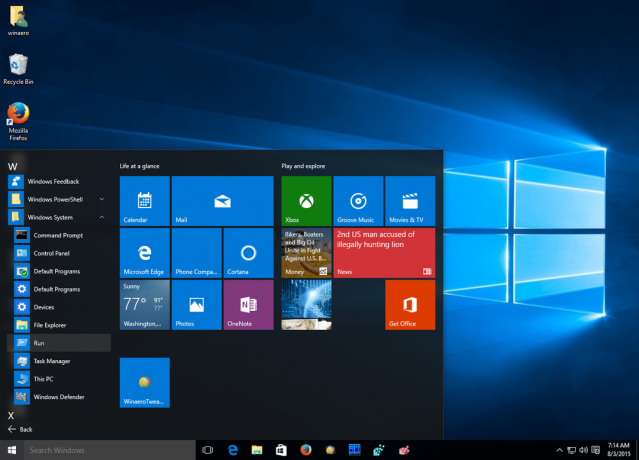 Spitze: Sehen Sie, wie Sie im Startmenü von Windows 10 alphabetisch in Apps navigieren.
Spitze: Sehen Sie, wie Sie im Startmenü von Windows 10 alphabetisch in Apps navigieren.
Klicken Sie mit der rechten Maustaste darauf und Sie können es an das Startmenü oder an die Taskleiste in Windows 10 anheften:
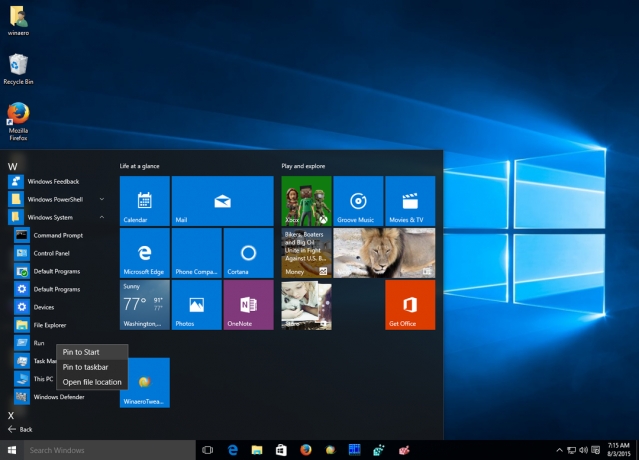 Das Ergebnis wird wie folgt sein:
Das Ergebnis wird wie folgt sein:
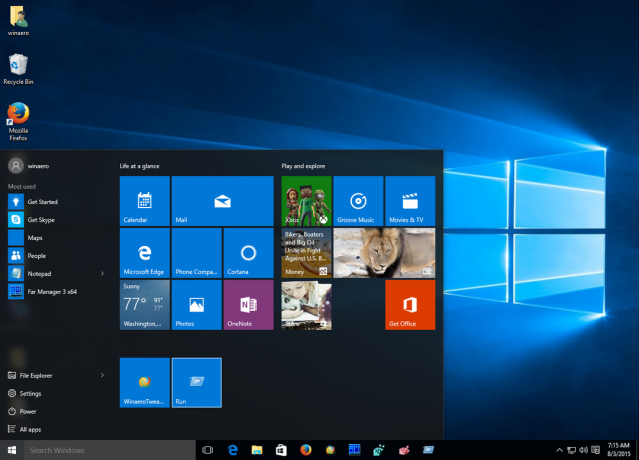 Eine alternative Möglichkeit, dasselbe zu tun, ist das Suchfeld in der Taskleiste. Im veröffentlichten Windows 10 Build 10240 hat Microsoft das Suchtextfeld verbessert, sodass es jetzt die integrierten Windows 10-Verknüpfungen durchsuchen kann. Tippe einfach Lauf in das Suchfeld und klicken Sie mit der rechten Maustaste auf den Befehl Ausführen in den Suchergebnissen:
Eine alternative Möglichkeit, dasselbe zu tun, ist das Suchfeld in der Taskleiste. Im veröffentlichten Windows 10 Build 10240 hat Microsoft das Suchtextfeld verbessert, sodass es jetzt die integrierten Windows 10-Verknüpfungen durchsuchen kann. Tippe einfach Lauf in das Suchfeld und klicken Sie mit der rechten Maustaste auf den Befehl Ausführen in den Suchergebnissen:
 Von dort aus können Sie An Start anheften oder An Taskleiste anheften wählen.
Von dort aus können Sie An Start anheften oder An Taskleiste anheften wählen.
Spitze: Sehen Sie sich an, wie Sie die Websuche in der Windows 10-Taskleiste deaktivieren.
Das ist es. Du bist fertig.

